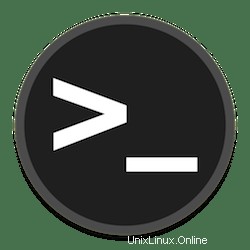
このチュートリアルでは、Ubuntu 16.04 LTSにPowerShellをインストールする方法を示します。知らなかった方のために、PowerShell Coreはクロスプラットフォーム(Windows、Linux、およびmacOS)既存のツールとうまく連携し、構造化データ(JSON、CSV、XMLなど)、REST API、オブジェクトモデルの処理に最適化された自動化および構成ツール/フレームワーク。コマンドラインシェルが含まれています。関連するスクリプト言語、およびコマンドレットを処理するためのフレームワーク。
この記事は、少なくともLinuxの基本的な知識があり、シェルの使用方法を知っていること、そして最も重要なこととして、サイトを独自のVPSでホストしていることを前提としています。インストールは非常に簡単で、ルートアカウントで実行されていますが、そうでない場合は、'sudoを追加する必要があります。 ‘ルート権限を取得するコマンドに。 Ubuntu 16.04(Xenial Xerus)サーバーにMicrosoftPowerShellを段階的にインストールする方法を説明します。
前提条件
- 次のオペレーティングシステムのいずれかを実行しているサーバー:Ubuntu 16.04(XenialXerus)。
- 潜在的な問題を防ぐために、OSの新規インストールを使用することをお勧めします。
- サーバーへのSSHアクセス(またはデスクトップを使用している場合はターミナルを開く)。
non-root sudo userまたはroot userへのアクセス 。non-root sudo userとして行動することをお勧めします ただし、ルートとして機能するときに注意しないと、システムに害を及ぼす可能性があるためです。
Ubuntu16.04LTSにPowerShellをインストールする
手順1.まず、次のapt-getを実行して、すべてのシステムパッケージが最新であることを確認します。 ターミナルのコマンド。
sudo apt-get update sudo apt-get upgrade
ステップ2.Ubuntu16.04にPowerShellをインストールします。
方法1。
まず、DebianパッケージをUbuntuサーバーにダウンロードします:
wget https://github.com/PowerShell/PowerShell/releases/download/v6.0.0/powershell_6.0.0-1.ubuntu.17.04_amd64.deb dpkg -i powershell_6.0.0-1.ubuntu.17.04_amd64.deb
次のコマンドを使用してPowerShellをインストールします:
apt-get install -f
方法2。
curl https://packages.microsoft.com/config/ubuntu/16.04/prod.list | sudo tee /etc/apt/sources.list.d/microsoft.list
次に、ターミナルで次を実行します。
apt-get update apt-get install -y powershell
インストール後、このコマンド「pwsh」を発行するだけで、PowerShellを実行できます。 」プロンプトで:
pwsh
おめでとうございます。PowerShellが正常にインストールされました。このチュートリアルを使用して、Ubuntu 16.04 LTS(Xenial Xerus)システムに最新の安定バージョンのMicrosoft PowerShellをインストールしていただきありがとうございます。追加のヘルプや役立つ情報については、 PowerShellの公式Webサイトを確認することをお勧めします。